如何删除 iPhone 上所有照片的便捷方法
 更新于 欧丽莎 / 27 年 2023 月 14 日 20:XNUMX
更新于 欧丽莎 / 27 年 2023 月 14 日 20:XNUMX问候! 将文件传输到计算机后,我从 iPhone 中删除了大部分文件以节省空间。 过了一会儿,设备上只剩下照片了,因为我的照片太多了,而且要花太多时间才能将它们全部删除。 因此,我决定不再单独删除它们,而是想办法立即消除它们。 有谁知道策略吗? 如何删除 iPhone 中的所有照片? 感谢您提前回复。
在大多数情况下,照片在 iPhone 或其他设备上拥有最多的数据。 因此,单独删除它们总是花费太多时间。 如果您同时删除所有 iPhone 照片,您可以快速跳过这个麻烦。 但是,如果您是新用户或不经常探索您的 iPhone,您可能会不熟悉此过程。 如果是这样,请不要犹豫,相信这篇文章,它将提供删除所有 iPhone 图像的无故障技术。 每个部分都会列出适当的说明来帮助您完成删除过程。
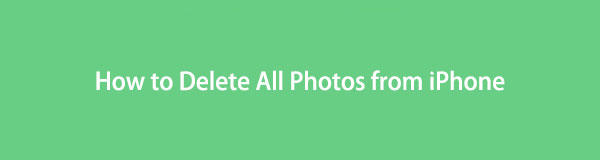

指南清单
第 1 部分:如何从 iPhone 照片应用程序中删除所有照片
照片应用程序是 iPhone 图像和大多数媒体文件的官方位置。 因此,您也可以在其中找到并删除它们。 您可能已经尝试过在此应用程序上一张一张地删除照片,但要知道,一次性删除它们也很快。 它就像删除单张图片一样简单,因此您不会在这个过程中迷失方向,特别是因为您只需点击几个选项。
请记住以下简单的步骤,以掌握如何在“照片”应用程序上一次删除 iPhone 中的所有照片:
打开 iPhone 查看主屏幕,然后滑动页面以查找并选择 图片 应用程序。 库部分将自动显示在屏幕上,因此点击 所有照片 右下角的选项卡让应用程序展示您所有的 iPhone 照片。
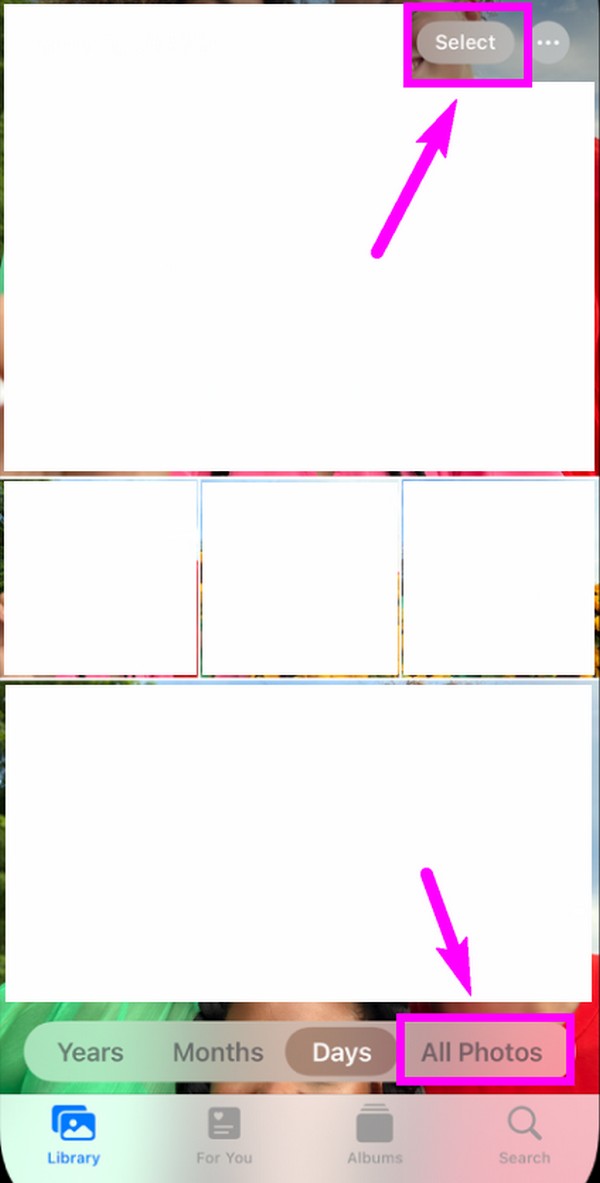
点击 选择 屏幕顶部的按钮可检查照片。 选择顶部的第一张图像,但不要立即松开。 向下拖动手指,直到到达并选择底部的最后一张图片。 选择所有内容后,点击垃圾桶图标并在弹出对话框中确认删除。
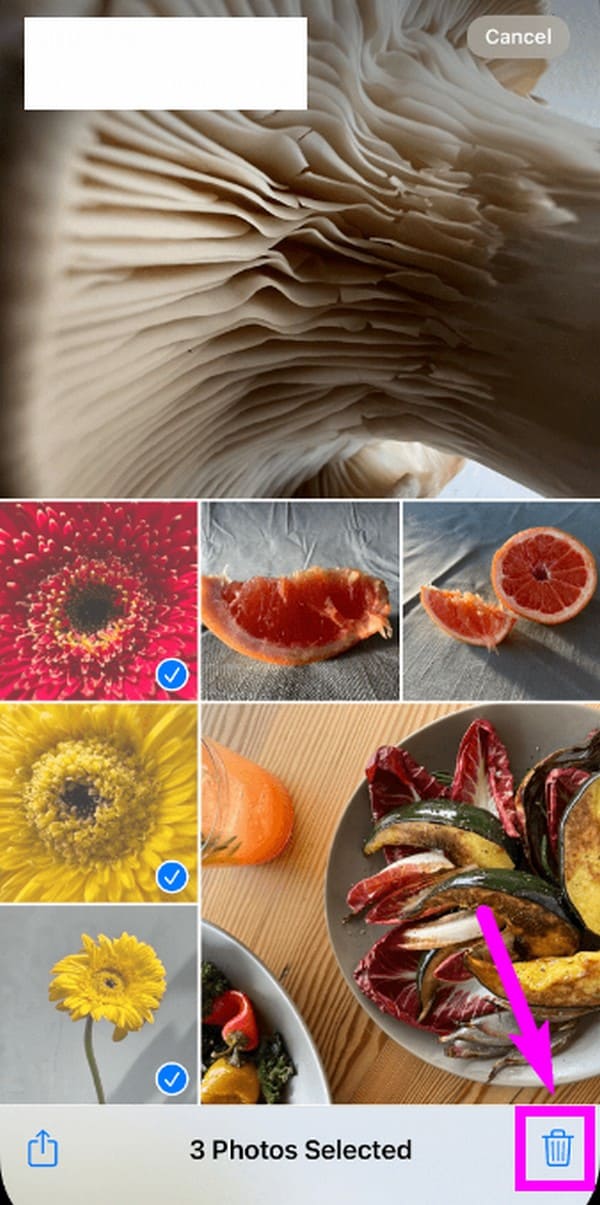
第 2 部分:如何永久删除 iPhone 中的所有照片
删除 iPhone 照片应用程序上的所有照片后,请注意它们不会立即被永久删除。 这些照片将在“最近删除”部分保留 30 天,然后从设备中永久删除。 但别担心; 如果您访问最近删除的相册,您可以立即删除它们。 与之前的方法一样,它的过程很简单,并且也可以在“照片”应用程序上执行。
如果您删除照片的目的是释放空间,则有必要在 iPhone 上执行此操作。 仅使用以前的方法删除它们将需要一段时间才能获得 iPhone 上释放的存储空间。 但如果您立即永久删除照片,您也将立即享受释放的空间。
模仿下面的简单说明来确定如何从 iPhone 中删除所有照片:
返回到 图片 通过点击主屏幕上的应用程序图标。 出现界面后,选择 相册 最右下角的按钮可查看您的图像文件夹。 接下来,向下滑动屏幕即可看到并打开 最近删除 专辑。
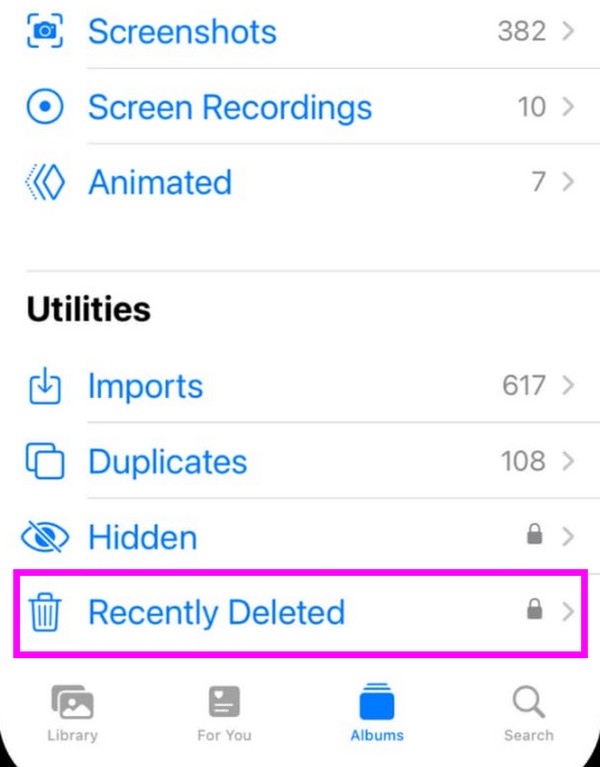
您最近或过去 30 天内删除的图片将显示在相册中。 要删除它们,请点击 选择,然后从上到下勾选项目以选择全部。 之后,选择 删除 选项卡并确认永久删除。
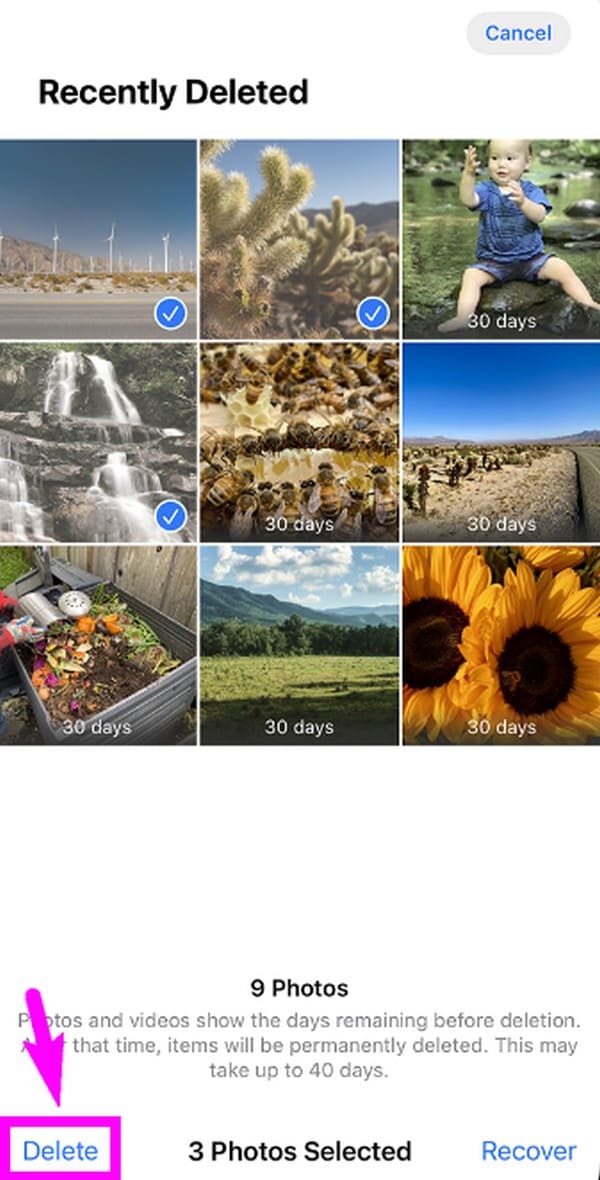
第 3 部分:如何使用 FoneLab iPhone Cleaner 删除 iPhone 照片
FoneLab iPhone 清洁剂 是计算机上的第三方工具,使您能够清理和 从iPhone删除照片 只需点击几下即可。 您无需检查和重复操作,程序会为您完成此操作。 此外,您还可以用它来 清除垃圾文件、删除应用程序、删除私人信息,甚至将您的设备删除为新设备。
FoneLab iPhone Cleaner 是最好的 iOS 数据清理器,可以轻松擦除 iPhone、iPad 或 iPod Touch 上的所有内容和设置或特定数据。
- 从iPhone,iPad或iPod touch清除不需要的数据。
- 通过一次性覆盖快速擦除数据,可以节省大量数据文件的时间。
- 它是安全且易于使用的。
让我们向您展示如何删除iPhone照片 FoneLab iPhone 清洁剂.
在计算机上下载并安装 FoneLab iPhone Cleaner。 然后将您的 iPhone 连接到它。
释放空间 > 清理照片.

你可以选择 备份与压缩 如果你想保留较小尺寸的照片。 或者你也可以选择 导出和删除 如果您想在 iPhone 上获得更多存储空间。
出口 or 删除 按钮。
第 4 部分:如何在 Mac 上删除 iPhone 照片
如果在 iCloud 上同步,也可以在 Mac 上删除 iPhone 照片。 用像这样的清洁工具 FoneLab Mac 扫描在 的帮助下,您的 Mac 照片将被快速删除,同时也会自动删除同步的 iPhone 照片。 与其他清洁技术不同,该程序将立即永久删除一个或多个图像。 由于带有标签的功能,其简单的界面将帮助您有效地浏览该过程。

使用 FoneLab Mac Sweep,您将清除系统、电子邮件、照片、iTunes 垃圾文件以释放 Mac 上的空间。
- 管理相似的照片和重复的文件。
- 轻松向您展示 Mac 的详细状态。
- 清空垃圾桶以获得更多存储空间。
除此之外,FoneLab Mac Sweep 对于擦除 Mac 上的其他数据类型也很有效。 它可以轻松清除系统垃圾、大文件和旧文件、iTunes垃圾、垃圾、电子邮件垃圾等。 您甚至可以使用它来消除不需要的应用程序和浏览器数据。 此外,该清洁程序还提供状态功能,使您可以 观察 Mac CPU 的状况、内存和磁盘。 这样,您就可以更好地管理您的 Mac。
将下面的简单说明作为如何从 Mac 删除所有照片的示例 FoneLab Mac 扫描:
打开浏览器并浏览 FoneLab Mac Sweep 页面以查看“免费下载”按钮。 看到后,单击它,程序文件就会下载到您的 Mac 上。 因此,随后在“下载”文件夹中打开它,然后在提示时将其图标拖到 应用领域 文件夹。 最后,启动 Mac 上的清洁工具。
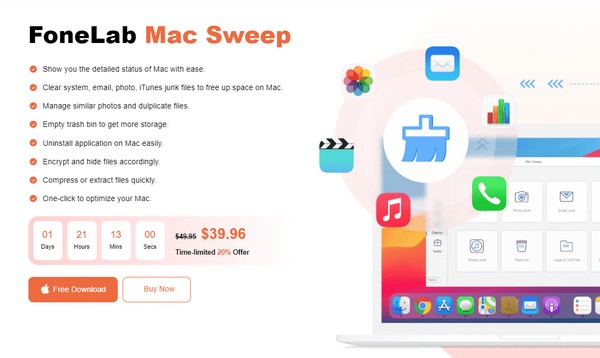
点击 清洁工人 一旦您查看该工具的主要界面,即可看到该功能。 当出现更多清洁功能时,选择 相似的照片 访问图像删除功能。 在以下屏幕上,单击 Scan 扫描,允许清理者访问和浏览您的 Mac 照片。 完成后,选择 查看 继续。
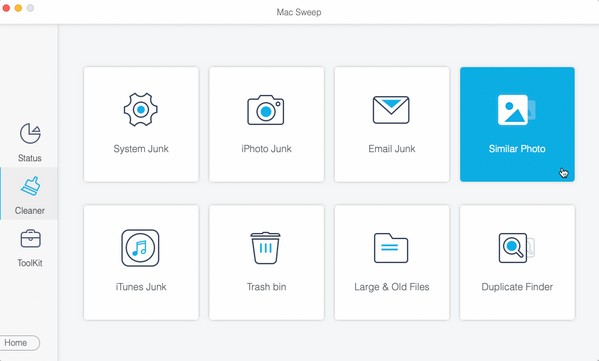
显示 Mac 图片后,相应地检查您要删除的项目。 您可以从左侧的类别或右侧的特定图像中进行选择。 最后,按 清洁 最下面部分的按钮可将它们从 Mac 中删除。
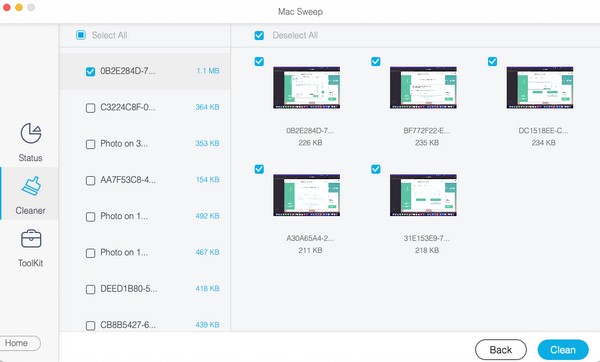

使用 FoneLab Mac Sweep,您将清除系统、电子邮件、照片、iTunes 垃圾文件以释放 Mac 上的空间。
- 管理相似的照片和重复的文件。
- 轻松向您展示 Mac 的详细状态。
- 清空垃圾桶以获得更多存储空间。
部分 5. 有关如何从 iPhone 删除所有照片的常见问题解答
1. 我可以按日期删除 iPhone 中的照片吗?
是的你可以。 上 图片 应用程序界面,您只需进入“库”部分,然后选择 年份, 再送或 一年中的 下部的选项卡。 根据您的首选选项,您的照片将按天、月或年显示。 因此,选择您选择的某个日期的图片,然后使用“垃圾桶”图标删除它们。
2. 永久删除的照片还能恢复吗?
不幸的是,您找不到恢复 iPhone 上永久删除的照片的官方方法。 但是,如果您寻找第三方程序或其他非官方的数据恢复策略,您可能会找到一个。 请注意,您必须谨慎选择,因为某些程序如果不安全,可能会给您的 Mac 带来病毒、恶意软件和其他问题。
依靠上面的删除方法,因为它们在进入本文之前已经过彻底的测试。 因此,请相信它们已经被证明并且可以为您带来成功的过程。
